Łączenie/kontrolowanie komputerów przez sieć za pomocą KontrolPack

Kontroluj komputery w swojej sieci z łatwością dzięki KontrolPack. Łącz i zarządzaj komputerami z różnymi systemami operacyjnymi bez wysiłku.
Just Cause 3 to przygodowa gra akcji z 2015 roku opracowana przez Avalance Studios i wydana przez Square Enix. W tej grze gracz kontroluje Rico Rodrigueza, gdy wraca on do swojej ojczyzny Medici. Oto jak grać w Linuksie.

Just Cause 3 na Linuksie
Just Cause 3 działa dość dobrze na Linuksie. Jednak jedynym sposobem, aby to działało, jest Proton i Steam Play, kluczowe funkcje wersji Steam dla systemu Linux. Tak więc, aby zainstalować Just Cause 3, musimy zainstalować Steam dla Linuksa.
Zainstaluj Steam
Aby rozpocząć instalację Steam dla systemu Linux, otwórz okno terminala na pulpicie. Możesz otworzyć okno terminala, naciskając Ctrl + Alt + T na klawiaturze lub wyszukując „Terminal” w menu aplikacji i otwierając je w ten sposób.
Gdy okno terminala jest otwarte i gotowe do użycia, postępuj zgodnie z instrukcjami instalacji, które odpowiadają aktualnie używanemu systemowi Linux.
Ubuntu
W systemie Ubuntu Linux możesz uruchomić Steam za pomocą następującego polecenia instalacji Apt poniżej.
sudo apt zainstaluj parę
Debiana
W systemie Debian Linux najlepszym sposobem zainstalowania Steam jest pobranie pakietu DEB bezpośrednio do folderu domowego za pomocą polecenia wget , zamiast instalowania pakietu zawartego w źródłach oprogramowania systemu operacyjnego.
wget https://steamcdn-a.akamaihd.net/client/installer/steam.deb
Po zakończeniu pobierania pakiet Steam DEB znajdzie się w Twoim folderze domowym i będzie gotowy do instalacji. W tym momencie użyj polecenia dpkg, aby zainstalować pakiet Steam na swoim komputerze z Debianem.
sudo dpkg -i steam.deb
Po zakończeniu instalacji Steam na Debianie będziesz musiał poprawić problemy z zależnościami, które mogły się pojawić. Aby rozwiązać problemy, użyj apt-get install -f polecenie, aby go zainstalować.
sudo apt-get install -f
Arch Linux
Steam jest dostępny do instalacji w Arch Linux za pośrednictwem repozytorium oprogramowania „multilib”. To repozytorium musi być włączone przed instalacją Steam. Aby go włączyć, otwórz /etc/pacman.confplik w swoim ulubionym edytorze tekstu.
Po otwarciu pliku znajdź sekcję „multilib” i usuń przed nią symbol # wraz z liniami bezpośrednio pod nią. Następnie zapisz zmiany i zamknij edytor. Ponownie zsynchronizuj pacmana za pomocą poniższego polecenia.
sudo pacman -Syy
Korzystając z poniższego polecenia, pobierz najnowszą wersję Steam i uruchom ją w swoim systemie Arch Linux.
sudo pacman -S steam
Fedora/OpenSUSE
Osoby korzystające zarówno z Fedory, jak i OpenSUSE Linux mogą zainstalować Steam za pośrednictwem repozytoriów oprogramowania zawartych w systemie operacyjnym. Uważamy jednak, że wydanie Flatpak Steam działa lepiej w tych systemach operacyjnych i instruuje Cię, abyś go używał.
Flatpak
Aby Steam działał na Flatpak, musisz najpierw skonfigurować środowisko wykonawcze Flatpak. Aby skonfigurować środowisko wykonawcze, postępuj zgodnie z naszym szczegółowym przewodnikiem na ten temat . Po skonfigurowaniu środowiska wykonawczego Flatpak użyj polecenia flatpak remote-add, aby dodać sklep z aplikacjami Flathub do swojego komputera. Następnie użyj polecenia instalacji flatpak, aby zainstalować aplikację.
flatpak remote-add --jeśli-nie-istnieje flathub https://flathub.org/repo/flathub.flatpakrepo
flatpak zainstaluj flathub com.valvesoftware.Steam
Graj w Just Cause 3 na Linuksie
Po zainstalowaniu Steam na komputerze z systemem Linux otwórz aplikację i zaloguj się przy użyciu swoich danych logowania użytkownika Steam. Po zalogowaniu postępuj zgodnie z instrukcjami krok po kroku, aby dowiedzieć się, jak uruchomić Just Cause 3 i działać.
Krok 1: Otwórz menu Steam i kliknij przycisk „Ustawienia”, aby uzyskać dostęp do obszaru ustawień. Po wejściu do ustawień Steam znajdź sekcję „Steam Play” i zaznacz zarówno pole „Włącz Steam Play dla obsługiwanych tytułów”, jak i pole „Włącz Steam Play dla wszystkich innych tytułów”. Kliknij „OK”, aby potwierdzić ustawienia.
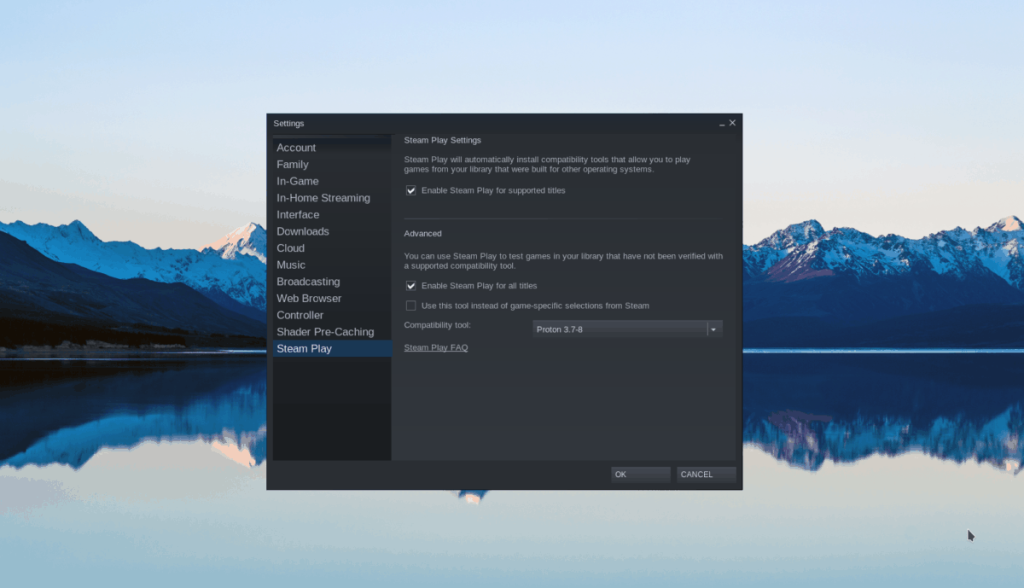
Krok 2: Znajdź przycisk „Sklep” na Steam i kliknij go myszą. Następnie znajdź pole wyszukiwania i kliknij je myszą. Po kliknięciu wpisz „Just Cause 3” i naciśnij klawisz Enter , aby wyświetlić wyniki wyszukiwania.

Kliknij „Just Cause 3” w wynikach, aby uzyskać dostęp do strony sklepu Steam z grą.
Krok 3: Na stronie gry Just Cause 3 znajdź zielony przycisk „Dodaj do koszyka” i kliknij go, aby dodać go do koszyka gry. Gdy gra zostanie dodana do koszyka, kliknij ikonę koszyka na Steam, aby uzyskać do niej dostęp.
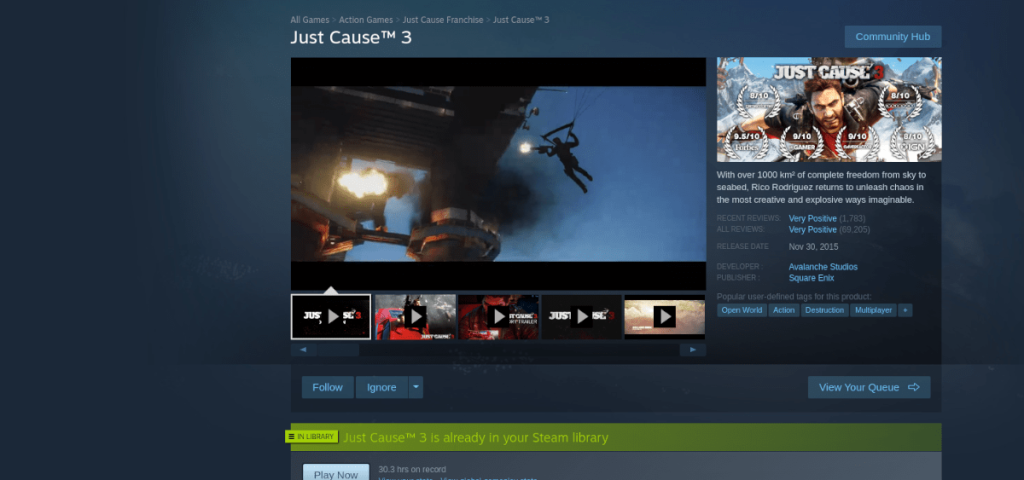
Po wejściu do koszyka Steam przejdź przez proces zakupu gry i dodaj ją do swojego konta.
Krok 4: Kliknij przycisk „Biblioteka”, aby uzyskać dostęp do biblioteki gier. W swojej bibliotece gier Steam wyszukaj „Just Cause 3” i kliknij niebieski przycisk „ZAINSTALUJ”, aby pobrać i zainstalować grę.

Po zakończeniu instalacji niebieski przycisk „INSTALUJ” zmieni się w zielony przycisk „PLAY”. W tym miejscu kliknij przycisk „GRAJ”, aby uruchomić Just Cause 3!
Kontroluj komputery w swojej sieci z łatwością dzięki KontrolPack. Łącz i zarządzaj komputerami z różnymi systemami operacyjnymi bez wysiłku.
Czy chcesz automatycznie wykonywać powtarzające się zadania? Zamiast klikać przycisk wiele razy ręcznie, czy nie byłoby lepiej, gdyby aplikacja…
iDownloade to wieloplatformowe narzędzie, które umożliwia użytkownikom pobieranie treści bez zabezpieczeń DRM z serwisu iPlayer BBC. Umożliwia pobieranie obu filmów w formacie .mov.
Funkcje programu Outlook 2010 omówiliśmy szczegółowo, ale ponieważ nie zostanie on wydany przed czerwcem 2010 r., czas przyjrzeć się bliżej programowi Thunderbird 3.
Od czasu do czasu każdy potrzebuje przerwy. Jeśli szukasz ciekawej gry, wypróbuj Flight Gear. To darmowa, wieloplatformowa gra typu open source.
MP3 Diags to najlepsze narzędzie do rozwiązywania problemów w Twojej kolekcji audio. Potrafi poprawnie oznaczyć pliki mp3, dodać brakujące okładki albumów i naprawić VBR.
Podobnie jak Google Wave, Google Voice wzbudził spore zainteresowanie na całym świecie. Google dąży do zmiany sposobu, w jaki się komunikujemy, a ponieważ staje się coraz bardziej
Istnieje wiele narzędzi, które pozwalają użytkownikom serwisu Flickr pobierać zdjęcia w wysokiej jakości, ale czy istnieje sposób na pobranie ulubionych z serwisu Flickr? Niedawno…
Czym jest samplowanie? Według Wikipedii „jest to akt pobrania fragmentu lub próbki jednego nagrania dźwiękowego i ponownego wykorzystania go jako instrumentu lub
Google Sites to usługa Google, która pozwala użytkownikom hostować witrynę na serwerze Google. Jest jednak jeden problem: nie ma wbudowanej opcji tworzenia kopii zapasowej.



![Pobierz symulator lotu FlightGear za darmo [Baw się dobrze] Pobierz symulator lotu FlightGear za darmo [Baw się dobrze]](https://tips.webtech360.com/resources8/r252/image-7634-0829093738400.jpg)




